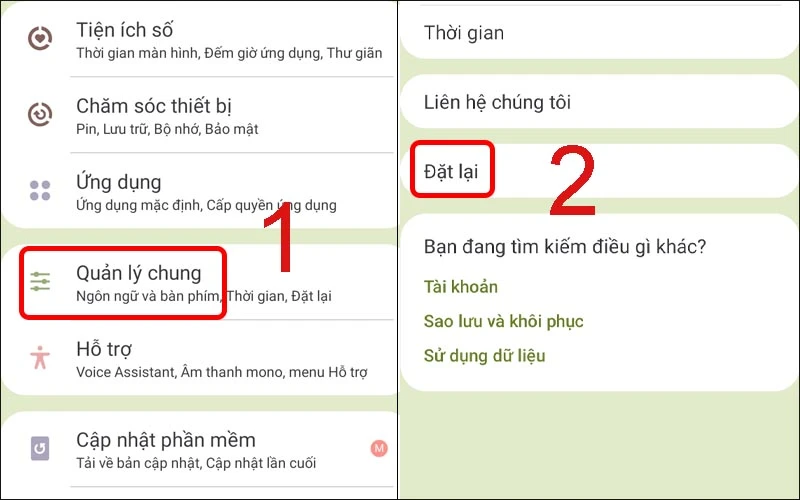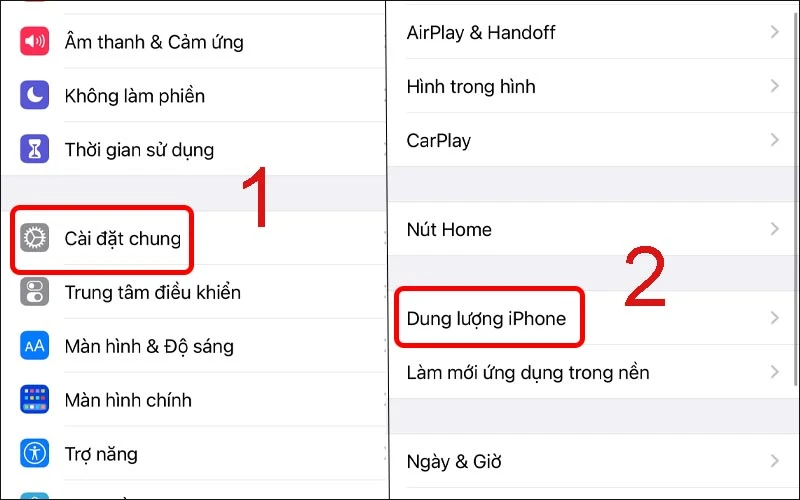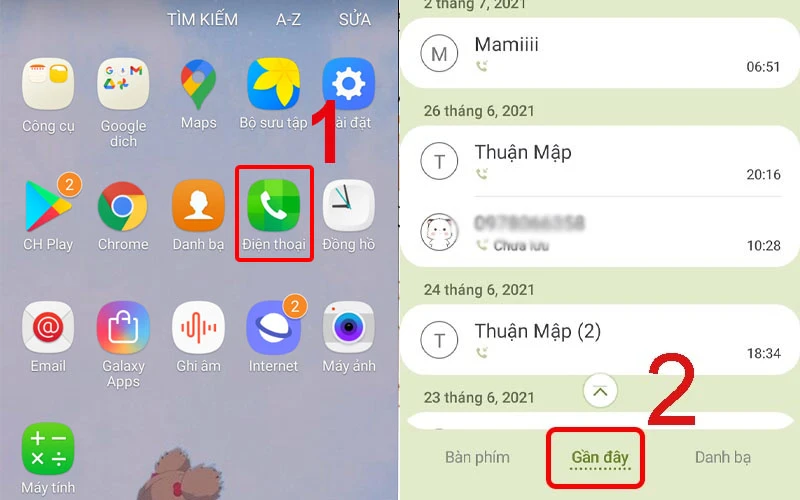Lịch Sử Cuộc Gọi Trên iPhone: Cách Xem Và Khắc Phục Lỗi
Cuộc gọi là một trong những tính năng quan trọng nhất của điện thoại di động, nhưng không ít người dùng gặp phải tình huống khó chịu khi lịch sử cuộc gọi không hiển thị. Bài viết này sẽ hướng dẫn bạn cả cách hiển thị lịch sử cuộc gọi trên điện thoại iPhone và khắc phục lỗi khi không thấy cuộc gọi lên tới mức dễ dàng hơn bao giờ hết. Hãy cùng tìm hiểu nhé!
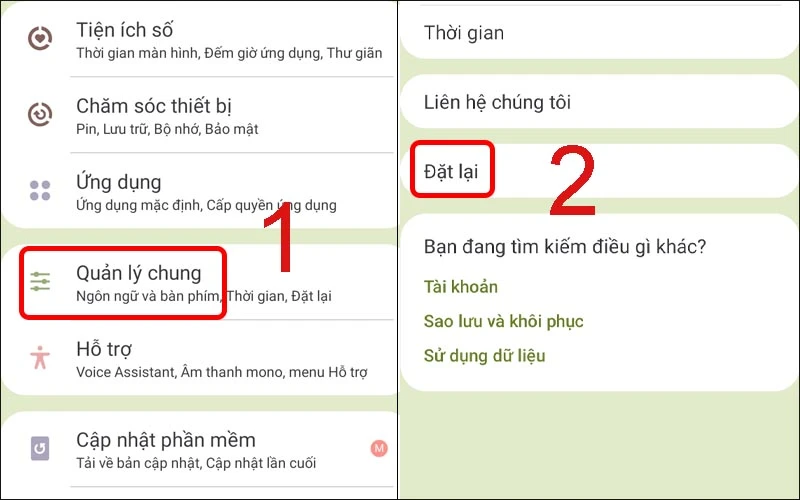
1. Cách Hiển Thị Lịch Sử Cuộc Gọi
Xem Cuộc Gọi Gần Đây Trên iPhone
Để xem lịch sử cuộc gọi gần đây trên iPhone, bạn thực hiện theo các bước dưới đây:
- Mở ứng dụng Điện thoại: Tìm và mở biểu tượng ứng dụng Điện thoại trên màn hình chính của iPhone.
- Chọn mục Gần đây: Nhấn vào tab “Gần đây” ở dưới cùng của màn hình, nơi hiển thị tất cả các cuộc gọi mới nhất.
- Xem tất cả cuộc gọi: Tại đây, bạn có thể xem tất cả cuộc gọi bao gồm cuộc gọi đi, cuộc gọi đến, cuộc gọi nhỡ và cuộc gọi bị từ chối. Nếu muốn, bạn cũng có thể nhấn vào “Tất cả” để lọc hiển thị theo từng loại cuộc gọi.
Xem Cuộc Gọi Gần Đây Trên Android
Nếu bạn sử dụng điện thoại Android, thao tác cũng khá đơn giản:
- Mở ứng dụng Điện thoại: Tương tự như iPhone, tìm ứng dụng Điện thoại và mở nó lên.
- Chọn mục Nhật ký hoặc Gần đây: Bên trong ứng dụng, bạn sẽ thấy mục Nhật ký hoặc Gần đây. Nhấn vào đó để xem danh sách các cuộc gọi gần đây.
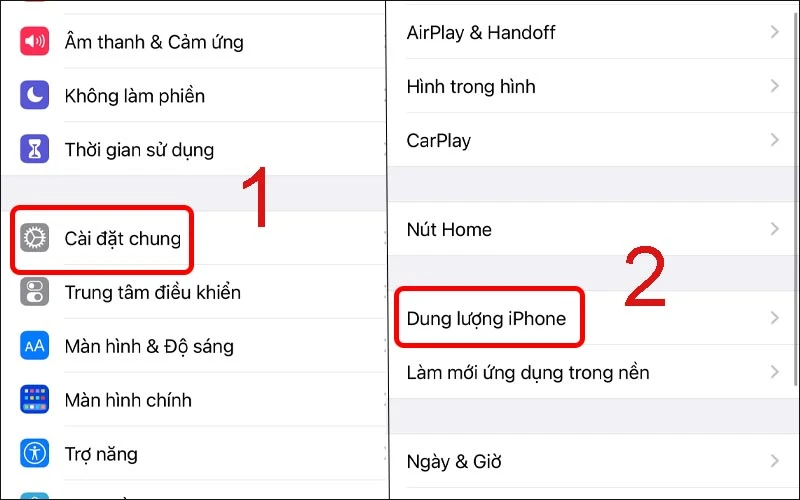
2. Cách Sửa Lỗi Điện Thoại Không Hiển Thị Lịch Sử Cuộc Gọi
Nếu điện thoại của bạn không hiển thị lịch sử cuộc gọi, có thể thử những cách sau đây để khắc phục:
Khởi Động Lại Điện Thoại
Việc khởi động lại điện thoại có thể giúp tái thiết lập các chức năng của hệ thống. Bạn hãy tắt nguồn điện thoại và khởi động lại để xem có cải thiện không.
Tháo SIM Và Lắp Lại
Tháo thẻ SIM ra, làm sạch nhẹ và lắp lại có thể giải quyết nhiều lỗi không rõ nguyên nhân liên quan đến cuộc gọi. Việc làm này không chỉ giúp làm sạch SIM mà còn giúp điện thoại khởi động lại.
Thiết Lập Lại Ngày Giờ
Thời gian không chính xác có thể gây ra lỗi trong hệ thống. Bạn cần kiểm tra và thiết lập lại ngày giờ cho hợp lý.
- Trên iPhone: Vào mục Cài đặt > Cài đặt chung > Ngày & Giờ và kích hoạt tùy chọn Đặt tự động.
Thay Đổi Khu Vực
Kiểm tra khu vực và ngôn ngữ trên thiết bị của bạn. Đôi khi, việc không cài đặt khu vực chính xác có thể ảnh hưởng đến việc hiển thị cuộc gọi.
- Vào Cài đặt > Cài đặt chung > Ngôn ngữ & Vùng.
- Chọn khu vực mà bạn đang sinh sống.
Kiểm Tra Bộ Nhớ Điện Thoại
Nếu bộ nhớ điện thoại của bạn bị đầy, có thể ảnh hưởng đến việc lưu trữ cuộc gọi. Kiểm tra dung lượng bộ nhớ và giải phóng nếu cần.
- Trên iPhone: Vào Cài đặt > Cài đặt chung > Dung lượng iPhone.
Đặt Lại Cài Đặt Mạng
Nếu vẫn chưa khắc phục được, bạn có thể thử đặt lại cài đặt mạng.
- Trên iPhone: Vào Cài đặt > Cài đặt chung > Đặt lại và chọn Đặt lại cài đặt mạng.
Cập Nhật Phần Mềm
Có thể phần mềm của bạn đang gặp lỗi. Cập nhật thiết bị lên phiên bản mới nhất cũng là một cách để khắc phục vấn đề.
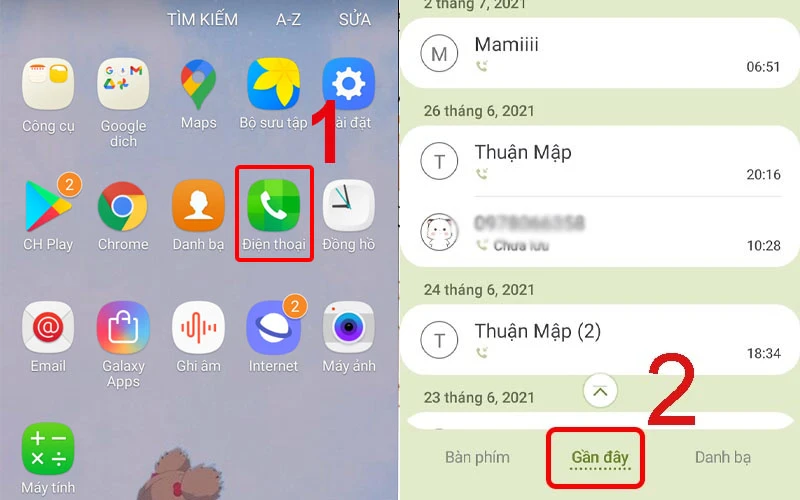
Kết Luận
Việc theo dõi lịch sử cuộc gọi trên điện thoại không chỉ giúp bạn quản lý cuộc sống hàng ngày tốt hơn, mà còn có thể giải quyết những vấn đề liên quan đến liên lạc của mình. Bằng cách áp dụng những phương pháp đơn giản và dễ thực hiện mà chúng tôi đã đề cập, bạn có thể nhanh chóng khôi phục lại chức năng cuộc gọi trên điện thoại của mình.
Nếu bạn gặp phải bất kỳ vấn đề nào trong quá trình thực hiện, hãy để lại câu hỏi bên dưới, chúng tôi sẽ cố gắng hỗ trợ bạn tốt nhất có thể! Chúc bạn có những cuộc gọi trọn vẹn và không bị gián đoạn!